如何使用附近共享在 Android 和 Windows 之间共享文件
已发表: 2023-04-06谷歌在 2022 年国际消费电子展上宣布了将其 AirDrop 竞争对手Nearby Share引入 Windows 的计划。一年过去了,该公司已按照承诺在 Windows 上发布了 Nearby Share 应用程序。
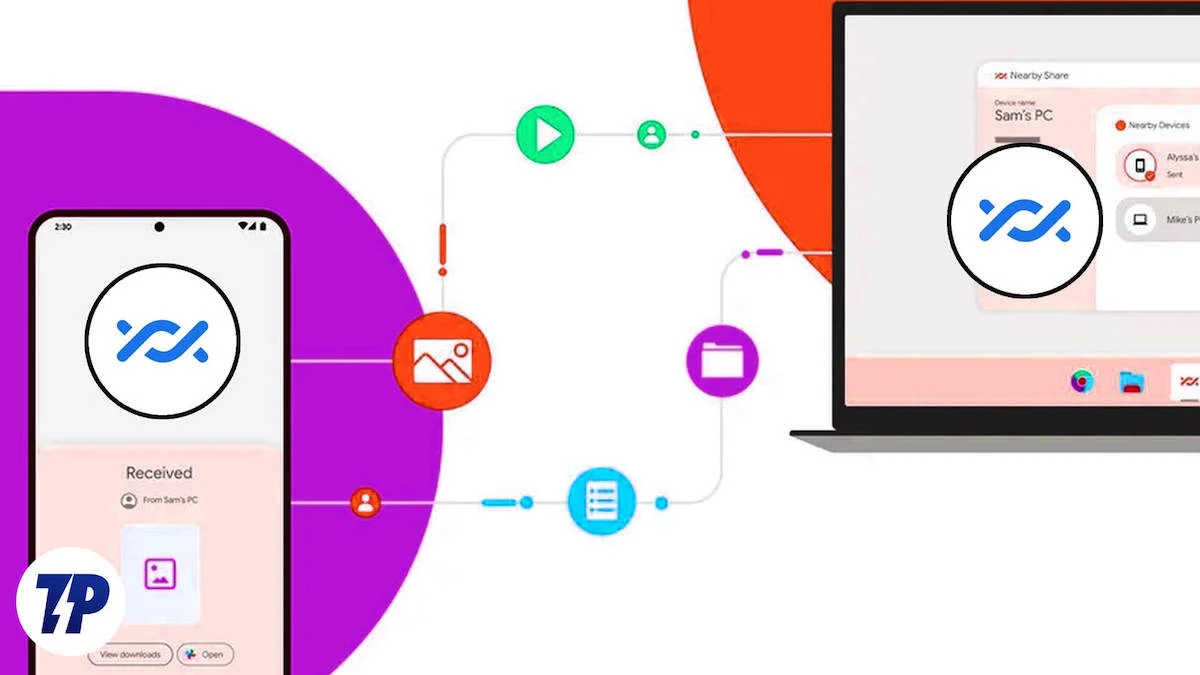
Nearby Share 允许 Android 和 Windows 类似地在两个平台之间快速轻松地共享照片、视频、文档、文件和链接。 在撰写本文时,它处于测试阶段并支持 Windows 10 和 11。
如果您经常在 Android 手机和 Windows PC 之间共享文件或链接,这对您来说是个好消息! 请继续,我们将向您展示如何使用附近共享在 Android 和 Windows 之间共享文件。
目录
如何在 Windows PC 上安装附近共享
“附近共享”目前在 Windows 上处于测试阶段,因此您在使用它时可能会遇到一些问题。 在我们的时代,虽然我们没有遇到任何奇怪的应用程序问题,但它确实崩溃了几次。
但如果您不介意这一点,以下是在您的 Windows PC 上获取附近共享的方法:
- 前往 Nearby Share 页面并点击Get Started 。
- 下载文件后,转到“下载”文件夹并双击该文件以运行它。
- 在用户帐户控制提示上点击是运行安装程序。
- 等待安装程序完成下载并在您的 PC 上安装软件,完成后点击关闭。
如何在 Windows 上设置附近共享
在计算机上安装“附近共享”应用程序后,您需要先进行设置,然后才能使用它从 Android 手机传输或接收文件。
请按照以下步骤执行此操作:
- 在您的计算机上启动附近共享应用程序。 (它被称为谷歌附近的共享测试版)。
- 如果您想将它与您的 Google 帐户一起使用,请输入您的 Google 帐户凭据以登录。否则,点击不使用帐户使用以在没有您的 Google 帐户的情况下继续。
- 现在,系统会要求您为您的 PC 设置一个名称。 此名称是您的 PC 对网络上的其他人可见的方式。
- 如果您通过 Google 帐户使用“附近共享”,请选择“接收”下的“联系人”以使您自己仅对您的 Google 通讯录中的人可见。 否则,如果您未登录,请将设备可见性设置设置为从所有人接收,以使您的 PC 对网络上的所有人可见。
如何使用附近共享在 Android 和 Windows 之间传输文件
现在你已经在 Windows 10/11 PC 上设置了附近共享,你可以开始与 Android 手机共享文件。 但在此之前,您需要了解一些关键事项:
- 由于附近共享使用蓝牙和 Wi-Fi 传输和接收文件,因此请确保在您的 Android 手机和 Windows PC 上打开蓝牙和 Wi-Fi。
- 如果您已连接到 Wi-Fi 网络,请确保两台设备都连接到同一网络。 此外,最好让它们都使用 5GHz 信道,因为它提供更快的传输速度。
- 附近共享传输不需要您连接到 Wi-Fi 网络即可传输和接收文件。 只需确保打开 Wi-Fi 和蓝牙,附近共享就会自动选择正确的协议。
使用附近共享将文件从 Android 共享到 Windows
如果您想将 Android 手机上的文件或链接共享到 Windows PC,首先,请确保您的桌面在网络上可见。 在您的 PC 上前往“附近共享”的“设置”页面,然后选择“所有人”或“联系人” 。 在此之后,请按照下列步骤操作:

- 打开您想要在 Android 手机上共享的任何内容(文件、文档、文件夹、链接或 Wi-Fi 密码)。
- 单击共享按钮并从共享菜单中选择附近共享。
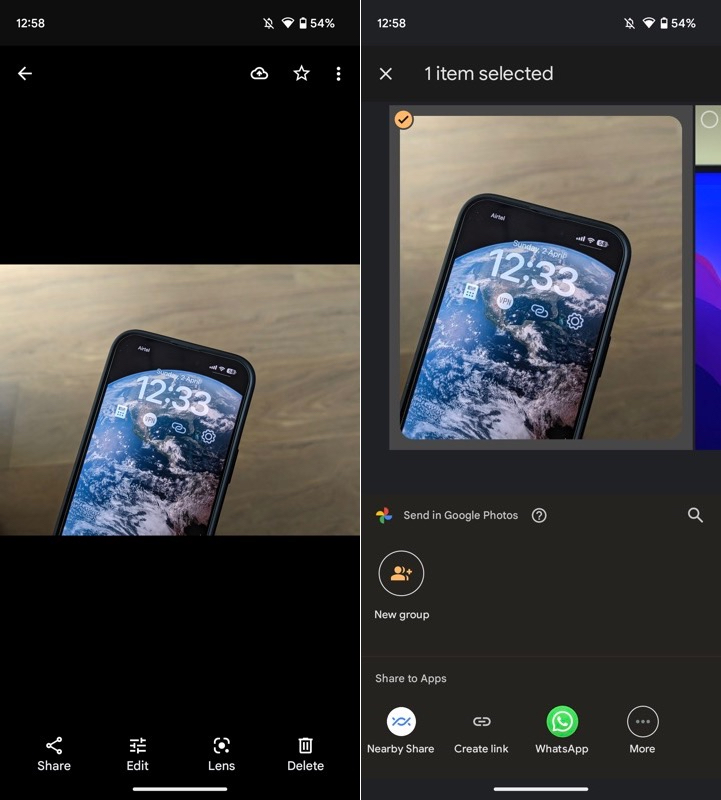
- 等待几秒钟,直到您看到您的 Windows PC 的名称出现在“附近共享”卡上,然后点击它。
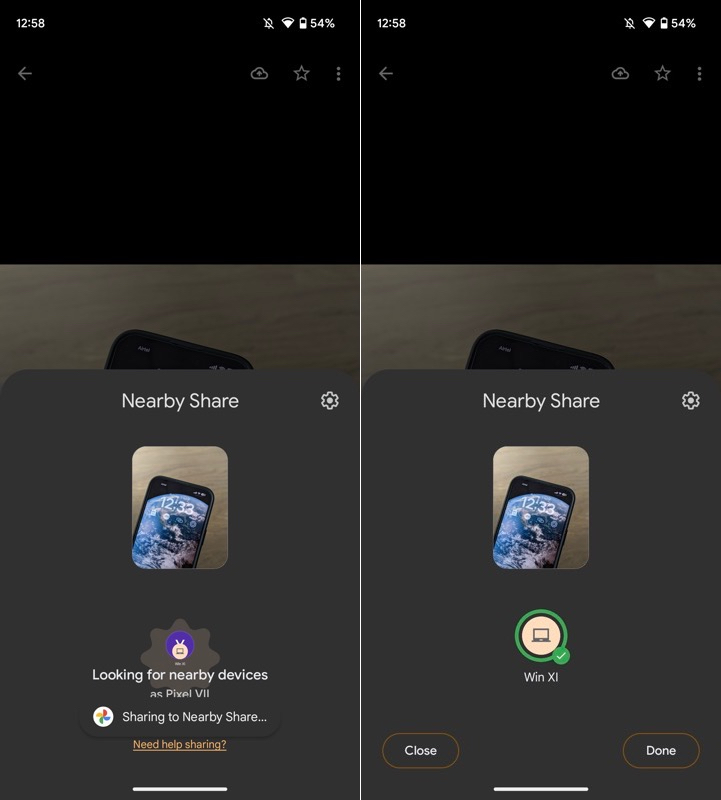
- 转到您的桌面并通过点击接受按钮接受请求。
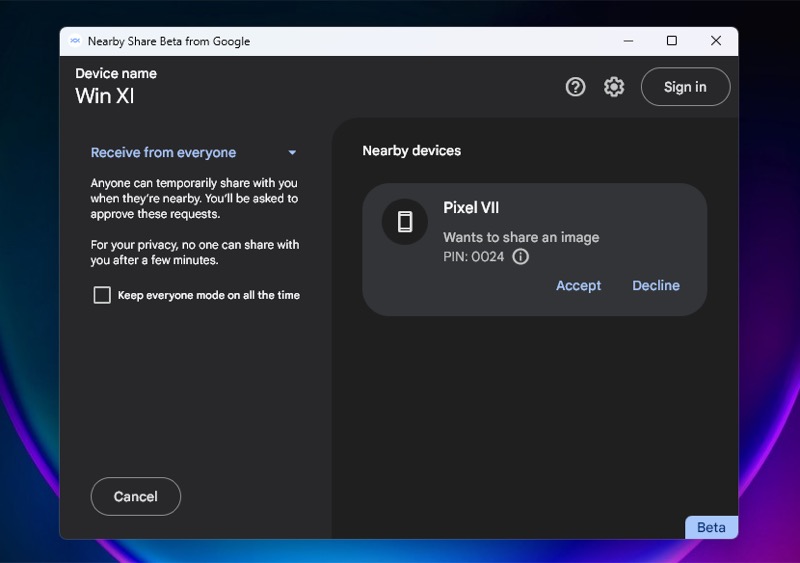
根据文件的大小和传输介质,您的文件现在将传输到 Windows PC。 它将自动下载并保存到您计算机上的“下载”文件夹中。
但是,如果需要,您可以从设置中更改它。 只需单击 Nearby Share 应用程序上的设置图标,点击“将收到的文件保存到”选项上的“更改”按钮,然后选择您想要保存文件的目录。 最后,点击更改以保存首选项。
使用附近共享将文件从 Windows 共享到 Android
就像从 Android 手机共享文件一样,使用附近共享也可以轻松地将文件从 Windows PC 传输到 Android 手机。
首先,在您的 Android 手机上启用附近共享。 一种快速的方法是调出“快速设置”面板,点击“附近共享”磁贴,然后打开“设备可见性”选项。 在此之后,根据您是在桌面上使用“附近共享”、登录还是注销,将可见性设置为“所有人”或“联系人” 。
现在,按照以下步骤将文件从您的 Windows PC 传输到您的 Android 手机:
- 选择您要共享的文件或文件夹,右键单击一个项目,然后选择就近共享。 或者,打开 Nearby Share 应用程序并拖放要共享的项目。
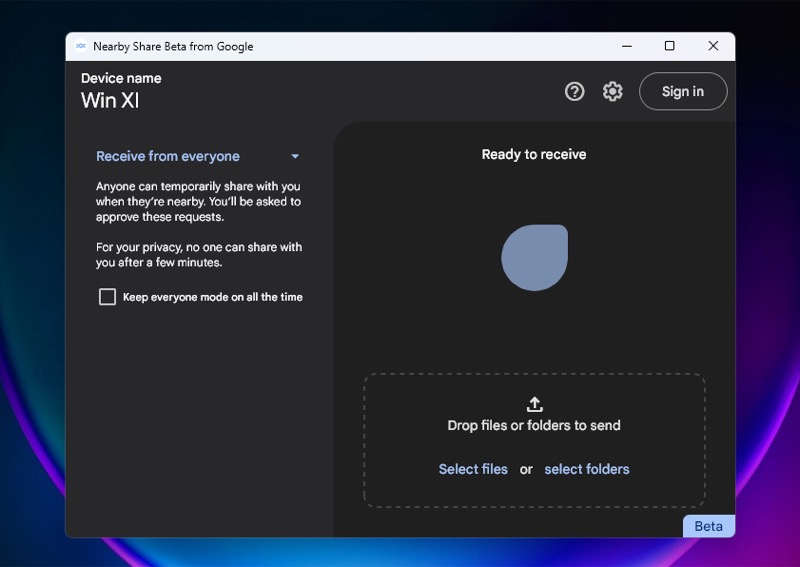
- 单击应用程序附近设备列表中显示的 Android 设备名称。
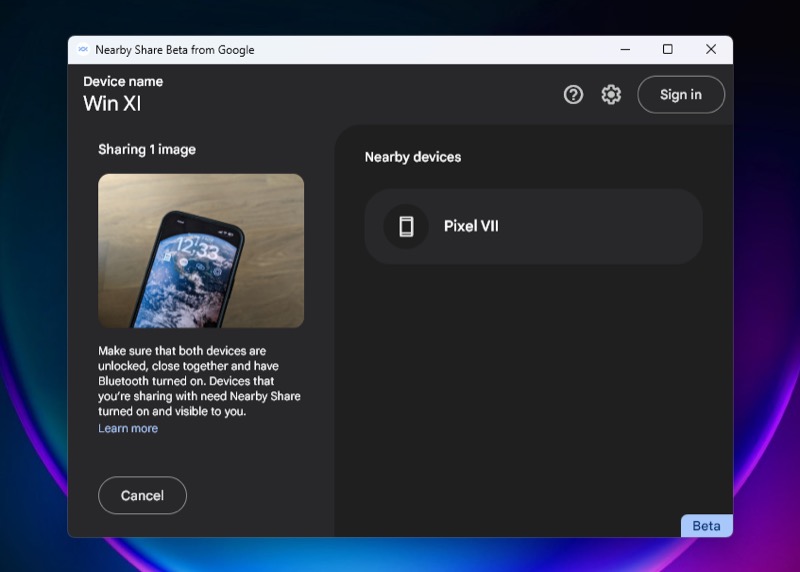
- 转到您的 Android 手机并点击接受以开始接收文件。
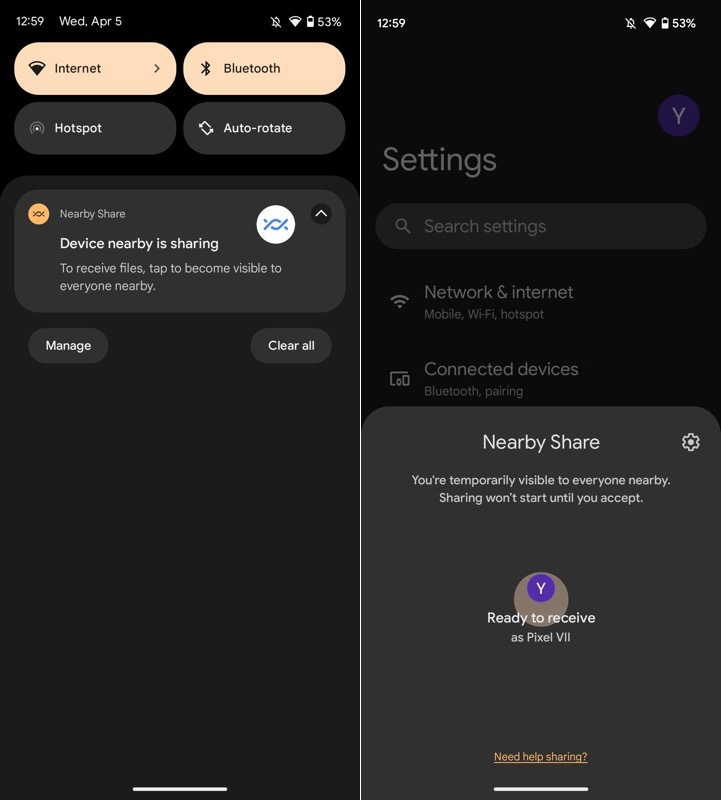
下载文件后,您可以在手机的下载目录下找到它们。
谷歌终于让 Android-Windows 文件传输变得简单
通过在 Windows 上发布 Nearby Share 应用程序,Google 终于使 Android 设备和 Windows 台式机/笔记本电脑之间的文件传输变得快速而简单。 不仅如此,它还结束了用户长期以来对 Android-Windows 文件共享平台的搜索。
Google 的附近共享免费、快速、可靠且易于使用。 我们必须承认,经过这么多年的存在,它终于达到了可以与 Apple 的 AirDrop 相媲美的阶段。
进一步阅读
- 修复附近共享在 Android 上不起作用的 10 种方法
- 如何使用附近共享在 Android 上共享 WiFi
